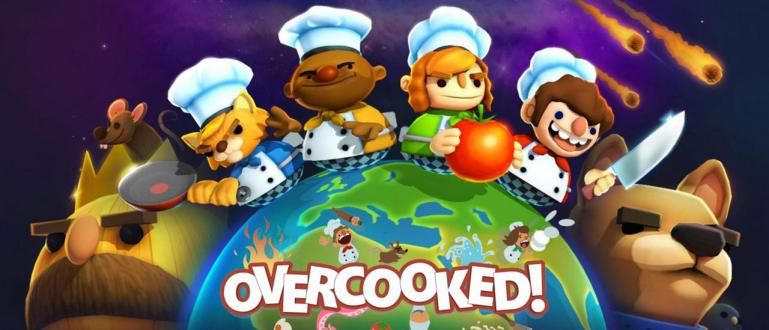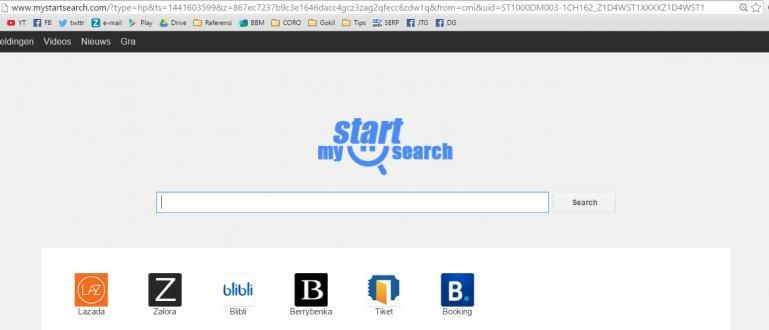有堆积如山的工作吗?厌倦了长时间打字?不要担心!现在,只有有了语音,才能做好所有的工作,你懂的!如何?查看评论!
人类离不开打字活动。无论是在办公室、校园、学校,甚至在RT/RW环境中,都必须有一个,尤其是在制作文档时。
嗯,经常打字活动占用很多 时间 和 力量.更不用说打字时间过长的影响,手指容易疲劳、扭伤,有的甚至会出现关节炎。
那怎么办?别着急,一切都有办法。现在,您不再需要厌倦打字。
只有语音,您只需要说出将要输入的单词。很快,您的计算机将 自己打字 根据你说的。怎么来的?如何?
指南如何在 PC 上使用语音轻松打字
实际上,您可以通过多种方式使用语音进行打字,其中之一是 个人电脑.这一次,ApkVenue 将提供使用语音打字的指导 谷歌文档.
步骤 - 1:准备好您最好的麦克风或耳机

由于并非所有 PC 或笔记本电脑都有自己的内置录音麦克风,因此您可以从任何地方添加外部麦克风或耳机。通常您可以使用默认的手机耳机。
步骤 - 2:在 Google Chrome 中打开 Google Docs 站点
你要做的下一步是打开 Google 文档站点 在谷歌浏览器上。

记住! 此功能只能用于 谷歌浏览器 只是,不能在其他网络浏览器中。这很可能发生,因为谷歌只想在其产品中以最佳方式支持其服务。
步骤 - 3:打开简历文件
在列“开始一个新文档”,您将看到大量可供选择的文档,您可以根据自己的数据需求打开和使用这些文档。
好吧,作为信息,如果您在“空白”文件中打开此功能,则此功能不可用。如果您在那里打开,您将找不到语音输入功能。

此功能仅在“简历”文件中。因此,选择“恢复" 这是从左边数第二个,就在“空白”文件的左边。
步骤 - 4:删除简历上的所有帖子
稍后,在 Resume 页面打开后,您将看到像这样的各种风格和形状的文字。

嗯,你需要做的很简单。 删除 所有的文字,使它变得像这样干净。

现在文档文件已准备好进行语音输入!
步骤 - 5:寻找语音输入/听写选项
删除所有帖子后,搜索“工具",然后单击。工具与其他菜单选项(如文件、编辑、查看等)对齐。

单击后,查找选项“语音输入“ 或者 ”听写" 印度尼西亚语。如果是这样,请单击。
第 6 步:尝试在文档中说出您想写的内容
之后会出现一个符号 麦克风 在左侧,上面有一个语言选择。如果要使用语言,请选择 印度尼西亚.
完成后,您可以尝试说出您想写下的单词。方法, 点击 麦克风符号,直到它变成 红色的.

如果它变成红色,你可以开始 说话 同时保持嘴唇靠近麦克风或耳机。
请记住,确保你用 发音 和 语调 清除。例如,说这句话,“这是如何使用语音打字。"

如果你想使用标点符号,你只需要在句尾说,比如“观点“ 或者 ”昏迷”。如果是这样,那么恭喜您,您已经成功地在 PC 或笔记本电脑上使用语音打字了!
指南如何在 Android 上使用语音轻松输入
好吧,如果您已经知道如何在 PC 或笔记本电脑上使用语音打字,那么现在您也应该知道如何在 Android 上使用语音打字了。
在这里,ApkVenue 将再次使用该功能 谷歌文档,考虑到该应用程序通常已在 Android 智能手机上可用,并配有 Google 键盘应用程序。
步骤 - 1:打开 Google 文档

打开 Google Drive 中的 Google Docs 或您在智能手机上单独安装的文件。
步骤 - 2:按下键盘上的麦克风按钮

之后,你会看到 麦克风按钮 这是在键盘上。它的位置取决于每个手机上的键盘设置。
有些在底部,与空格键一致,有些在顶部,与剪贴板和设置按钮一致。 按 麦克风按钮。
第 3 步:尝试在文档中说出您想写的内容

如果有,您将看到键盘屏幕变成录音屏幕。你可以开始了 说话 同时保持嘴唇靠近麦克风或耳机。
请记住,确保你用 发音 和 语调 清除。如果是这样,文本将自动出现在屏幕上。
那是关于如何在 PC 或 Android 上通过语音输入的指南。
你怎么认为?写在下面的评论栏中,是的!下一篇 Jaka 文章见!
还阅读关于 类型 或其他有趣的文章 迪普佳.